Fájlok egyszerű mozgatása és rendszerezése típus szerint a Windows rendszerben
Vegyes Cikkek / / February 14, 2022

A parancssor annyira hasznos, hogy nehéz nem mindig használni. Nagyon sok gyakorlati felhasználása van a folyamatok felgyorsítására, mint pl régi asztali elemek tisztítása vagy futó folyamatok befejezése. Egy másik hasznos megoldás a fájlok áthelyezése. Az egyszerű mozog parancs beállítható úgy, hogy az összes fájlt egy adott fájltípus alá helyezze.
Sok AVI-videófájlja van a Dokumentumok mappában felsorolt PNG-képekkel keverve? Ezt a hektikus rendetlenséget azonnal meg kell szervezni és meg kell szervezni. Hogyan találja meg a képeket, ha dokumentumok vagy videók mellett vannak? Leírtunk egy egyszerű módot a fájltípusok mappából való kibontására és a megfelelő helyükre való elhelyezésére a számítógépen. A cikk elolvasása után áthelyezheti az összes dokumentumát/videóját/képét/letöltését/stb. könnyedén a megfelelő mappákba helyezheti el, és úgy rendezheti fájljait, mintha a letöltéskezelő.
Készítse el a kötegfájlt a fájlok áthelyezéséhez a Windows rendszerben
A következő parancs az összes JPG-képet áthelyezi az aktuális könyvtárból a
Képek mappát. Kezdésként beírhatja a parancsot a parancssorba, vagy létrehozhat egy kötegfájlt, amelyet bármelyik könyvtárban futtathat az áthelyezéshez.Például másolja ki a következő parancsot:
mozgás *.jpg %userprofile%\Pictures\
Most nyitva Jegyzettömb a Start menüből, és írja be a parancsot az új fájlba. Mentse ezt másként MovePictures.bat. Ügyeljen arra, hogy változtassa meg a Mentés típusként legördül ide Minden fájl.
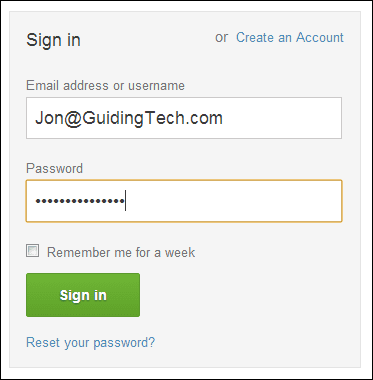
Most másolja ezt a fájlt az asztalra. Futtassa a kötegfájlt az összes JPG-kép áthelyezéséhez az Asztalról a következőre Képek mappát. Ha egy másik mappát kell megtisztítania, például egy olyan mappát, amely tele van videókkal és képekkel, helyezze el a fájlt ebbe a mappába, majd nyissa meg.
A kötegfájl testreszabása
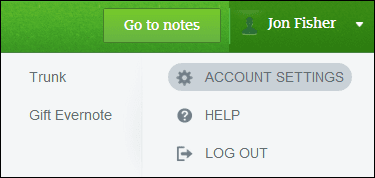
A kötegfájl testreszabása nagyon egyszerű. Módosítsa az áthelyezett képfájlokat a *.jpg adag. Ügyeljen azonban arra, hogy a * szimbólum továbbra is jelen legyen, függetlenül attól, hogy milyen fájltípusra változtatta. Például itt van egy módja a PNG-fájlok áthelyezésének:
move *.png %userprofile%\Pictures\
A fájltípus megváltoztatása mellett a célmappát is módosíthatja. Végezze el a módosítást a végső helyen, így:
mozgatni *.png C:\Images\
Jegyzet: A mappának jelen kell lennie ahhoz, hogy a kötegfájl működjön, különben szintaktikai hiba jelenik meg a parancssorban. Ha fájlokat helyez át a C meghajtóra egy mappa alatt Képek, győződjön meg arról, hogy a mappa valóban jelen van, mert a kötegfájl nem hozza létre.
Alapvetően ezt a szerkezetet kell felvennie a parancsnak:

mozog *.FILETYPE HELY
Ennek könnyen megjegyezhetőnek kell lennie, mert a parancs megteszi mozog a fájltípus a elhelyezkedés, ahogy a parancs szerkezete is meg van írva.
Most, hogy megértette, hogyan kell módosítani a parancsot, néhány módosítás kombinálásával több fájltípust is áthelyezhet egyszerre. Ez nem csak képfájlok, hanem videó vagy futtatható fájlok esetén is megtehető. Ha egyszerre több fájltípust szeretne áthelyezni, hozzon létre egy kötegfájlt, például:
move *.png %userprofile%\Pictures\
mozog *.gif %userprofile%\Pictures\GIFs\
mozog *.mp3 %userprofile%\Zene\
mozgatni *.mkv %userprofile%\Videos\
mozgatni *.avi %userprofile%\Videos\
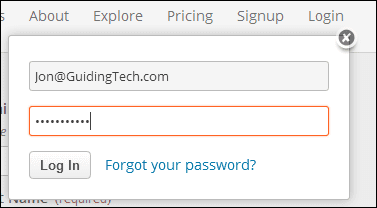
Következtetés
A fájlok rendszerezése egyszerűvé válik a Parancssor segítségével. Szó szerint bármilyen fájltípus használható, ezért kísérletezzen vele, és nézze meg, milyen tisztává és rendezettté teheti számítógépét. Még az is lehet, hogy használhatja ezeket a parancsokat és ezeket Parancssor alternatívák itt.
Utolsó frissítés: 2022. február 03
A fenti cikk olyan társult linkeket tartalmazhat, amelyek segítenek a Guiding Tech támogatásában. Ez azonban nem befolyásolja szerkesztői integritásunkat. A tartalom elfogulatlan és hiteles marad.



